इस ट्यूटोरियल में, आप सीखेंगे कि Office365 में उपयोगकर्ता मेलबॉक्स (उर्फ "रेगुलर मेलबॉक्स") को साझा मेलबॉक्स या साझा मेलबॉक्स को उपयोगकर्ता मेलबॉक्स में कैसे बदलें। Office 365 की सबसे उपयोगी सुविधाओं में से एक साझा मेलबॉक्स बनाने की क्षमता है। एक साझा मेलबॉक्स को कई उपयोगकर्ताओं से एक्सेस किया जा सकता है और उपयोगकर्ता मेलबॉक्स के विपरीत, लाइसेंस की आवश्यकता नहीं होती है।
Microsoft 365 (जिसे पहले "Office365" के नाम से जाना जाता था), आपको अपनी ज़रूरतों को पूरा करने के लिए एक नियमित मेलबॉक्स को एक साझा मेलबॉक्स में बदलने या एक साझा मेलबॉक्स को एक नियमित मेलबॉक्स में बदलने का विकल्प देता है।
* ध्यान दें: एक नया साझा मेलबॉक्स बनाने के लिए आवश्यक चरणों को इस आलेख में पाया जा सकता है:
- Office 365 में एक साझा मेलबॉक्स कैसे बनाएं और सेटअप करें
Microsoft 365 में उपयोगकर्ता मेलबॉक्स को साझा में कैसे बदलें।
एक नियमित मेलबॉक्स को एक साझा मेलबॉक्स में परिवर्तित करना आमतौर पर आवश्यक होता है जब कोई कर्मचारी कंपनी छोड़ देता है ताकि उन ग्राहकों से संपर्क बनाए रखा जा सके जिन्होंने पूर्व कर्मचारी के पते पर ईमेल भेजे थे। नियमित मेलबॉक्स को साझा मेलबॉक्स में बदलने के लिए:
1. लॉग इन करें प्रति कार्यालय 365 व्यवस्थापन केंद्र और जाएं उपयोगकर्ताओं > सक्रिय उपयोगकर्ता.
2. चुनते हैं उपयोगकर्ता मेलबॉक्स कि आप एक साझा मेलबॉक्स में कनवर्ट करना चाहते हैं।
3. पर मेल विकल्प, चुनें साझा मेलबॉक्स में कनवर्ट करें. *
* ध्यान दें: यदि साझा मेलबॉक्स में कनवर्ट करें विकल्प अनुपलब्ध है, तो आगे बढ़ें और मेलबॉक्स को लाइसेंस असाइन करें, क्योंकि रूपांतरण के लिए आवश्यक है। (रूपांतरण के बाद आप लाइसेंस हटा सकते हैं)।
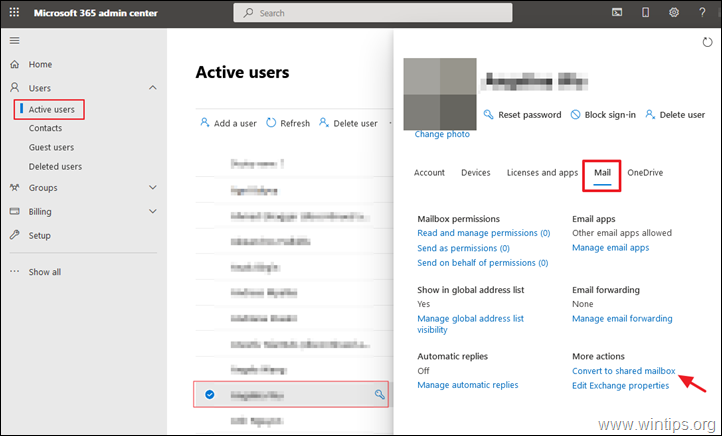
4. दबाएँ धर्मांतरित.
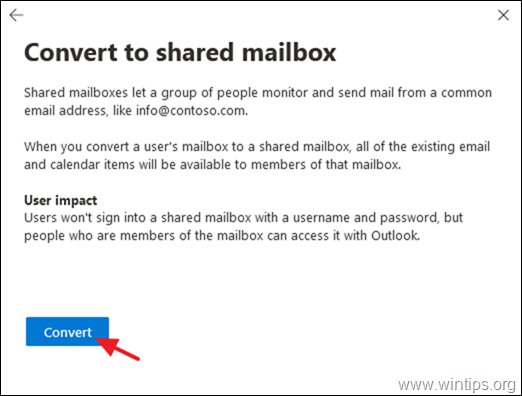
5. जब मेलबॉक्स परिवर्तित हो जाता है तो क्लिक करें किया हुआ.
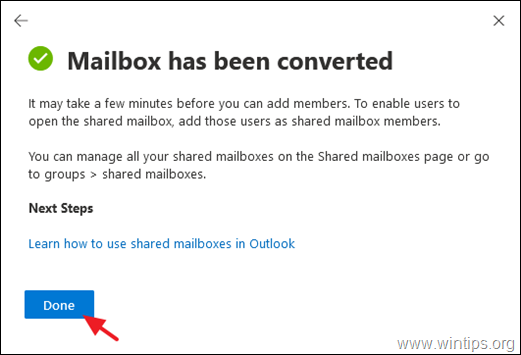
6. अंत में, के मुख्य पृष्ठ से कार्यालय 365 व्यवस्थापन केंद्र, पर जाए समूहों > साझा मेलबॉक्स। नया साझा मेलबॉक्स चुनें और क्लिक करें संपादित करें अंतर्गत सदस्यों तथा जोड़ें वे उपयोगकर्ता जो साझा मेलबॉक्स तक पहुँचने में सक्षम होंगे।
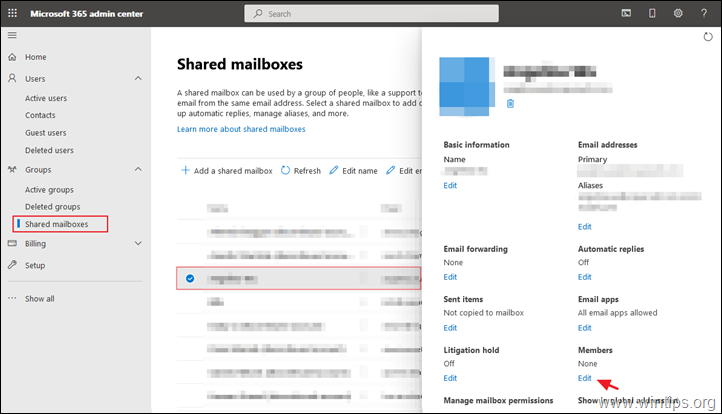
साझा मेलबॉक्स को नियमित मेलबॉक्स में कैसे बदलें।
* ध्यान दें: ध्यान रखें कि नियमित मेलबॉक्स को कार्य करने के लिए लाइसेंस की आवश्यकता होती है। इसलिए, आगे बढ़ें और रूपांतरण के बाद लाइसेंस प्रदान करें। किसी साझा मेलबॉक्स को उपयोगकर्ता मेलबॉक्स में बदलने के लिए:
1. में कार्यालय 365 व्यवस्थापन केंद्रक्लिक करें सब दिखाओ और फिर क्लिक करें अदला बदली।
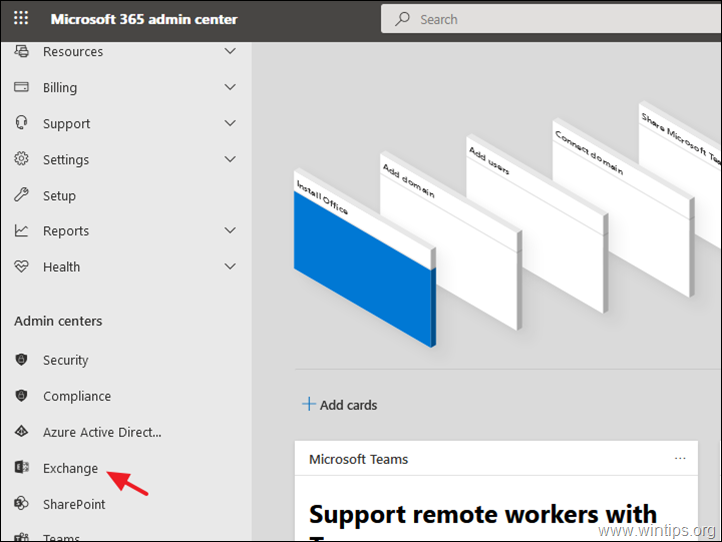
2. Exchange व्यवस्थापन केंद्र में, पर जाएँ प्राप्तकर्ताओं > साझा.
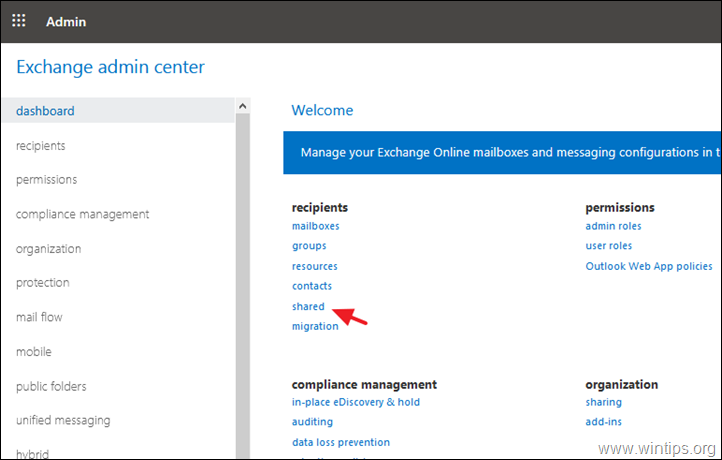
3.चुनते हैं साझा मेलबॉक्स जिसे आप उपयोगकर्ता मेलबॉक्स में कनवर्ट करना चाहते हैं।
4. क्लिक धर्मांतरित अंतर्गत नियमित मेलबॉक्स में कनवर्ट करें।
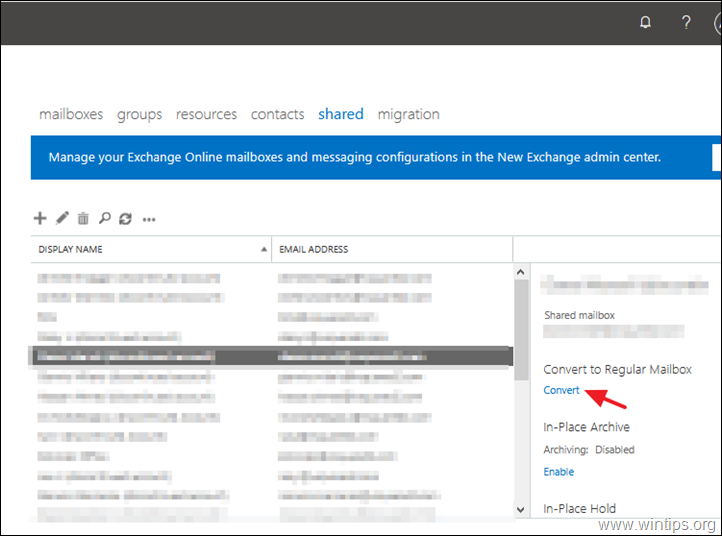
5. चेतावनी संदेश पर क्लिक करें ठीक है जारी रखने के लिए। *
* ध्यान दें: उपयोगकर्ता मेलबॉक्स के काम करने के लिए, रूपांतरण के बाद मेलबॉक्स को लाइसेंस देना न भूलें।
6. जब रूपांतरण पूरा हो जाए तो क्लिक करें बंद करे।
7. अब, से कार्यालय 365 व्यवस्थापन केंद्र, के लिए जाओ उपयोगकर्ताओं > सक्रिय उपयोगकर्ता।
8. नया उपयोगकर्ता मेलबॉक्स चुनें और फिर क्लिक करें लाइसेंस और ऐप्स।
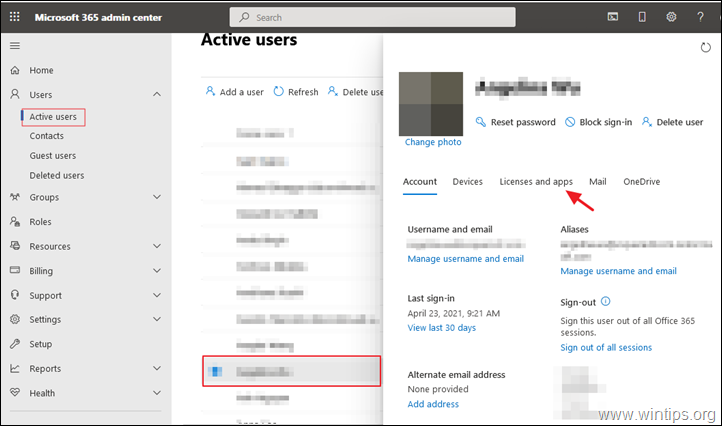
9. आखिरकार, लाइसेंस असाइन करें और क्लिक करें परिवर्तनों को सुरक्षित करें.
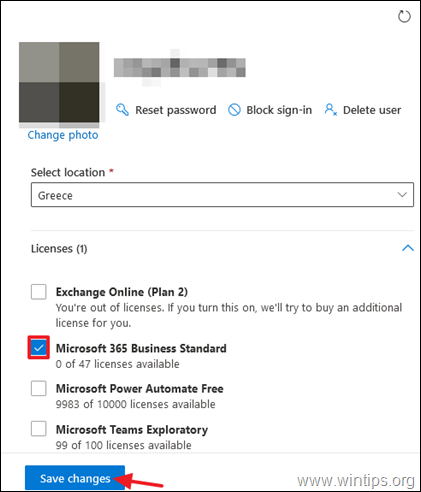
इतना ही! मुझे बताएं कि क्या इस गाइड ने आपके अनुभव के बारे में अपनी टिप्पणी छोड़कर आपकी मदद की है। दूसरों की मदद करने के लिए कृपया इस गाइड को लाइक और शेयर करें।